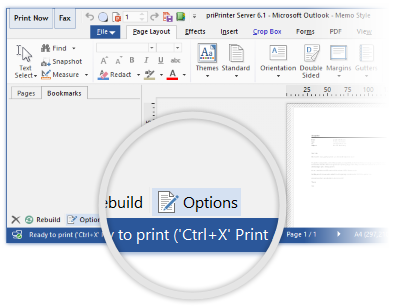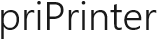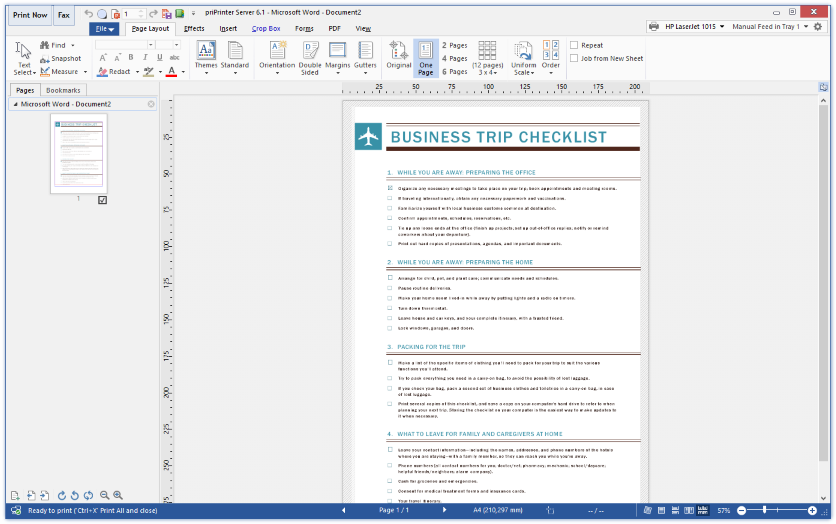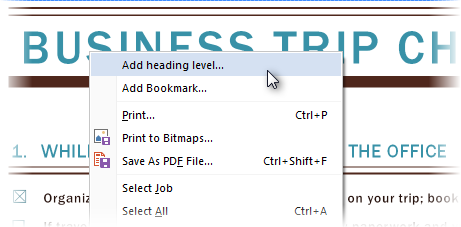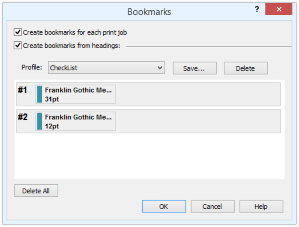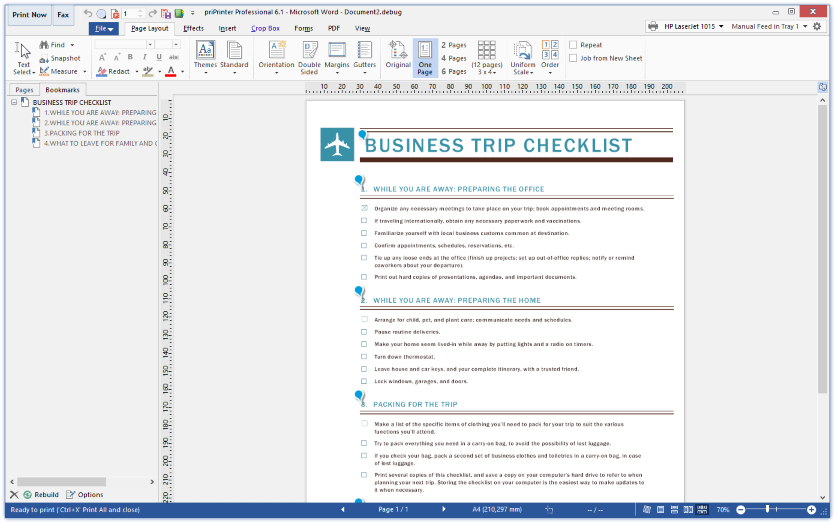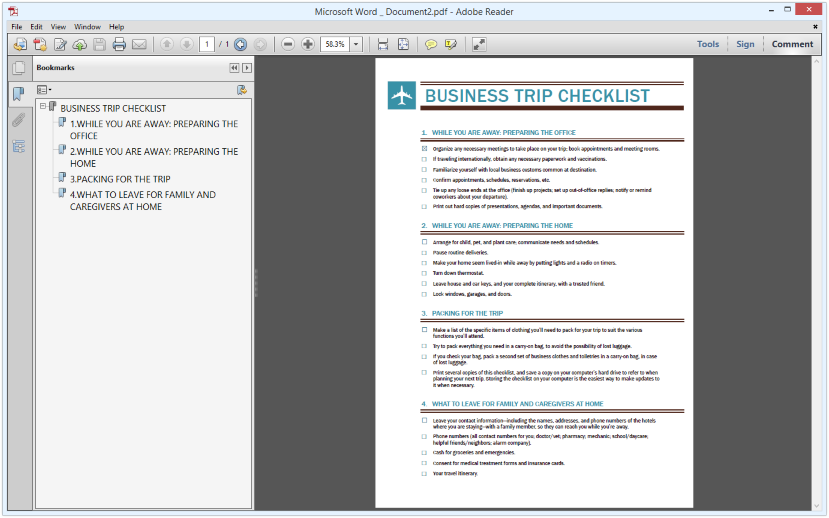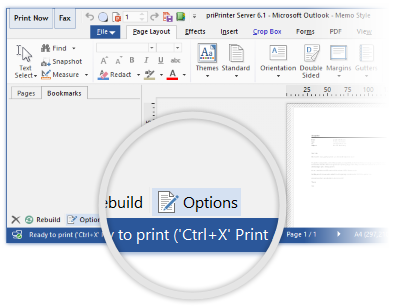Для примера, имеется возможность автоматически создавать закладки
для:
- структурированных документов, например с иерархическими
главами и разделами.
- каталогов продукции.
- списком заданий, вопросов и ответов.
Единственное требование - заголовок должен быть выделен шрифтом
или цветом.
Для примера, мы напечатали шаблон из пакета MS Office. На
изображении внизу виден один заголовок первого уровня и несколько
подзаголовков. Далее мы покажем как автоматически создавать закладки
для документов такого типа.
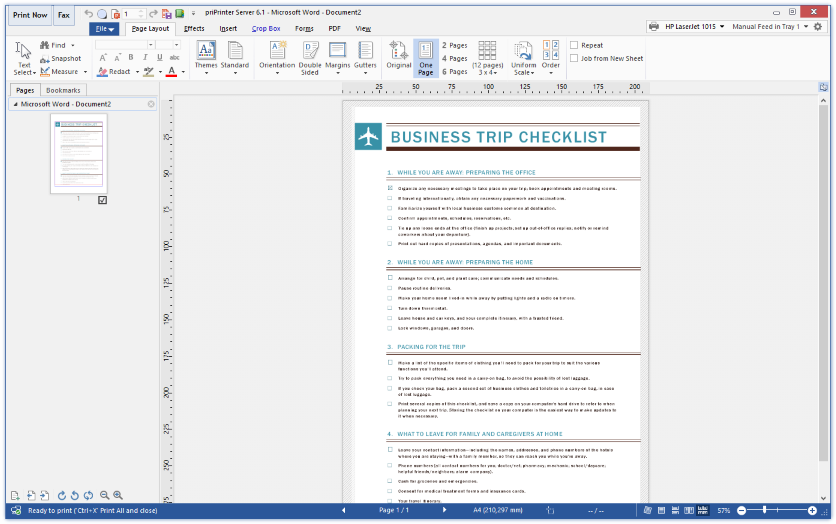
Автоматические закладки
Самый простой способ настройки закладок состоит в следующем:
Нажмите
правую кнопку над главным заголовком и в меню выберите "Добавить стиль
Заголовка" (Add Heading Level ).
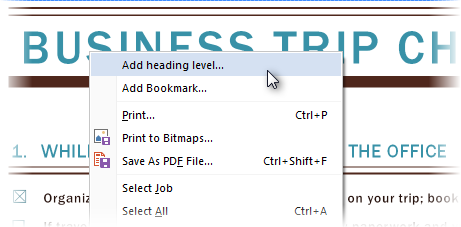
Появится диалог с настройками закладок. Не закрывая диалог,
нажмите правую кнопку на другом заголовке и опять в меню выберите пункт
"Добавить стиль заголовка". Диалог примет следующий вид.
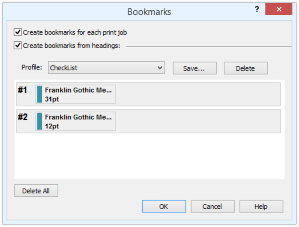
Если порядок не такой как нужно, просто измените его, перетаскивая
элементы мышкой. Если заголовки одного уровня задаются разными
шрифтами, расположите элементы на одной линии. Почти всё.
Для удаления или изменения элемента нажмите на нём правую кнопку
и в меню выберите требуемоей действие. Если вы хотите
отредактрировать элемент - дважды нажмите на нём, или выберите
нужный пункт из контекстного меню.
Кстати, вот как закладки выглядят в priPrinter.
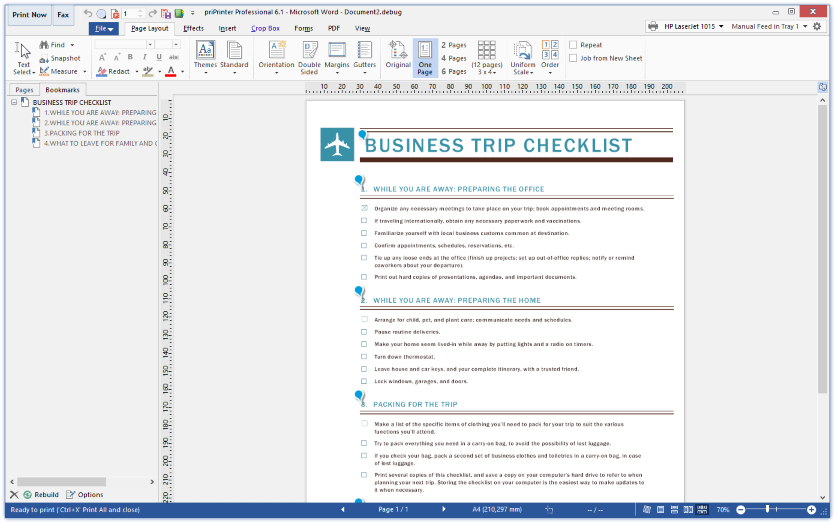
Или только что созданный PDF в программе Adobe
Acrobat.
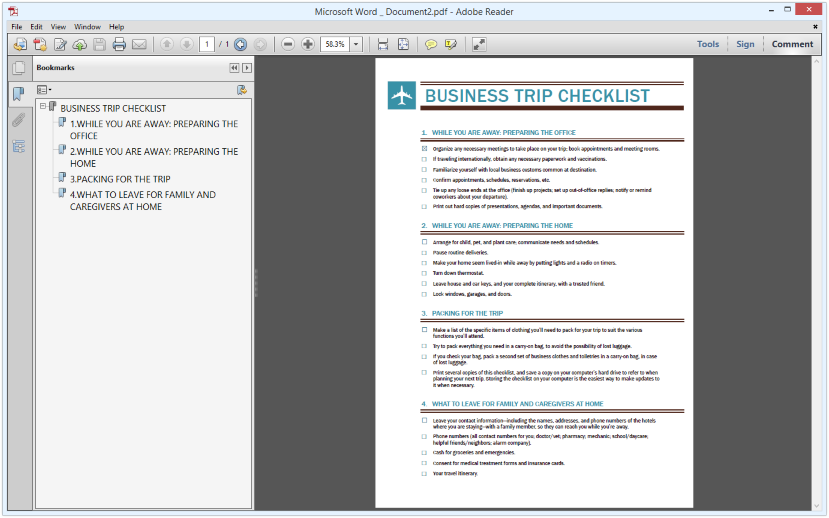
Настройка
Свойства закладок также доступны по нажатию на кнопку Параметры, в панели
Закладки.